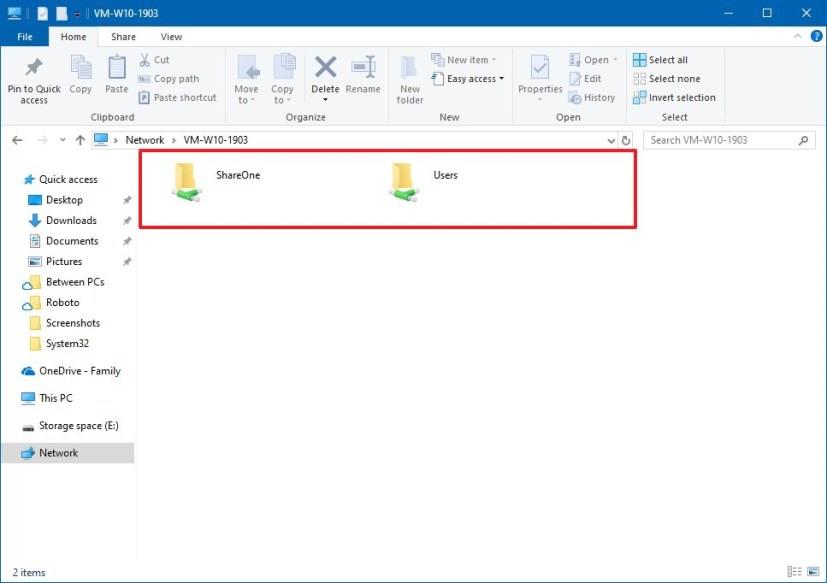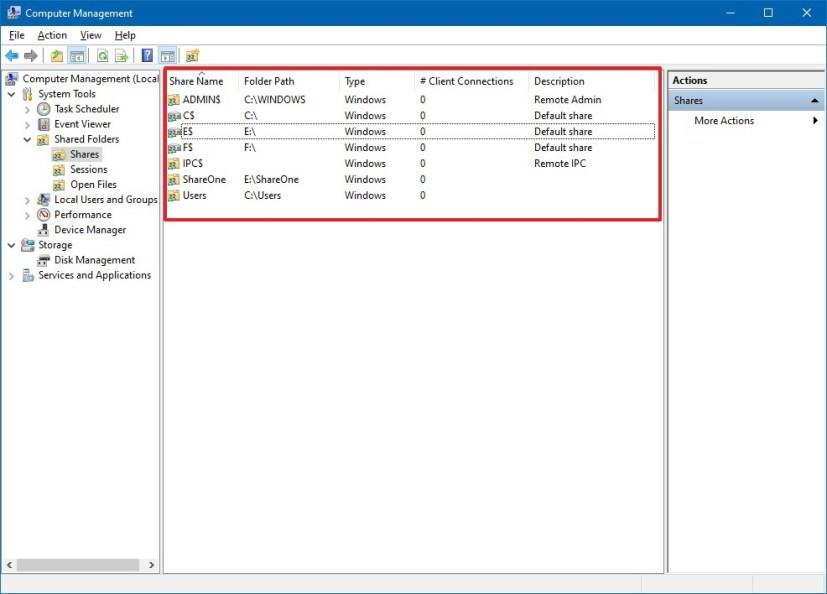Trên Windows 10, bạn có thể dễ dàng chia sẻ thư mục với những người dùng khác trong mạng để chia sẻ tệp và cung cấp bộ nhớ mạng. Tuy nhiên, việc theo dõi tất cả các lượt chia sẻ có thể trở nên khó khăn nếu bạn chia sẻ nhiều thư mục từ các vị trí khác nhau.
May mắn thay, Windows 10 có nhiều cách để xem danh sách tất cả các thư mục được chia sẻ trên thiết bị của bạn, bao gồm cả việc sử dụng File Explorer và Computer Management.
Trong hướng dẫn này , bạn sẽ tìm hiểu hai cách để xem tất cả các thư mục mà máy tính của bạn hiện đang chia sẻ trong mạng.
Xem các thư mục được chia sẻ bằng File Explorer
Để xem tất cả các thư mục chia sẻ mạng trong File Explorer, hãy sử dụng các bước sau:
-
Mở File Explorer trên Windows 10.
-
Nhấp vào Mạng .
-
Trong phần “Máy tính”, hãy nhấp đúp vào tên thiết bị của bạn.
-
Xem tất cả các thư mục hiện được chia sẻ trên mạng.
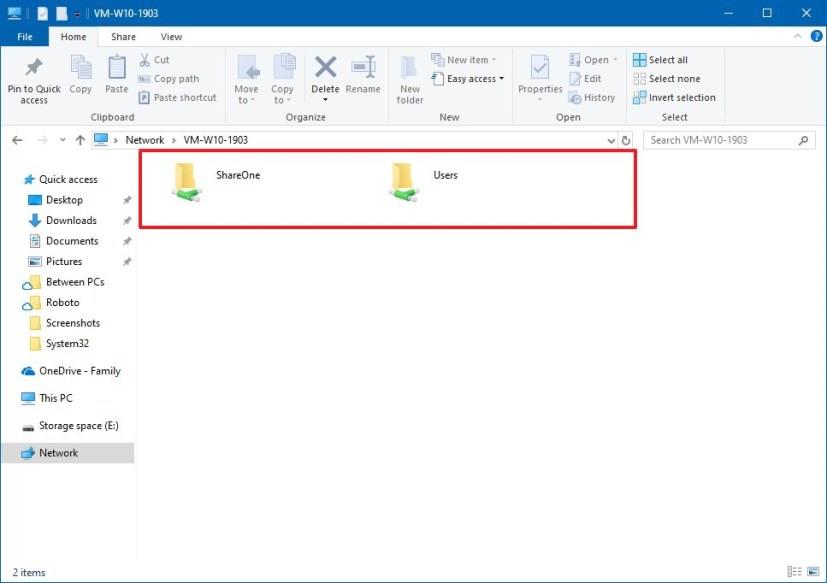
Sau khi hoàn thành các bước, bạn sẽ có thể thấy các thư mục hiện có thể truy cập được từ mạng. Tuy nhiên, bạn có thể cần xác nhận thông tin đăng nhập của người dùng để truy cập nội dung mạng.
Xem các thư mục được chia sẻ bằng Quản lý Máy tính
Để xem tất cả các thư mục được chia sẻ trên mạng thông qua Quản lý Máy tính, hãy sử dụng các bước sau:
-
Mở Bắt đầu .
-
Tìm kiếm Quản lý máy tính và nhấp vào kết quả trên cùng để mở ứng dụng.
-
Mở rộng nhánh Thư mục được chia sẻ từ ngăn bên trái.
-
Nhấp vào mục Chia sẻ .
-
Xem tất cả các thư mục hiện được chia sẻ trên mạng.
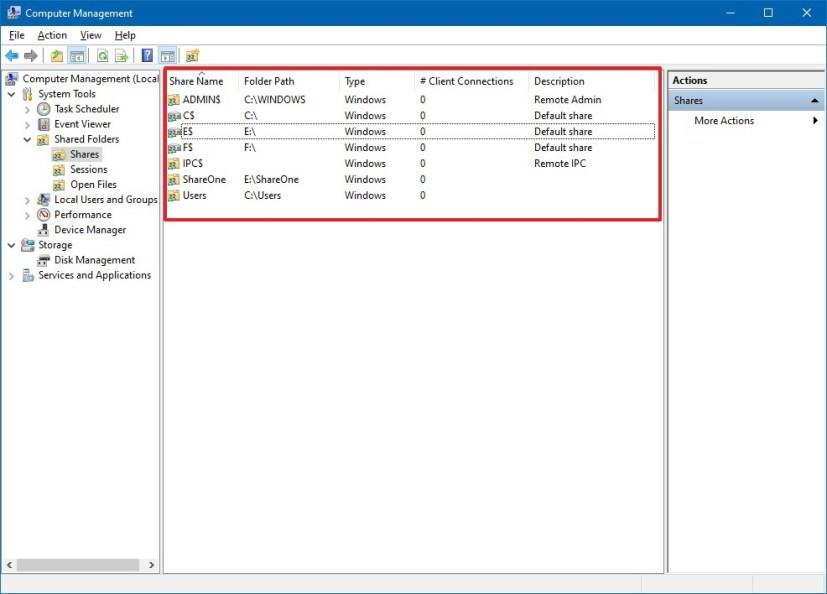
Trong Quản lý máy tính, bạn sẽ thấy danh sách thư mục được chia sẻ, cùng với các mục được chia sẻ khác, chẳng hạn như C $ , IPC $ và ADMIN $ . Đây là những chia sẻ quản trị (ẩn) mà Windows 10 bật theo mặc định và không hiển thị trừ khi ai đó sử dụng đường dẫn cụ thể và thông tin đăng nhập thích hợp.
Mặc dù các phương pháp này có thể giúp xem tất cả các thư mục hiện được chia sẻ trên mạng, lưu ý rằng nếu bạn chia sẻ một thư mục bên trong thư mục hồ sơ của mình, thư mục đó sẽ xuất hiện dưới dạng thư mục Người dùng đang được chia sẻ trong mạng. Thông thường, bạn không muốn chia sẻ các thư mục từ trong các thư mục hồ sơ của mình (Máy tính để bàn, Tải xuống, Ảnh, v.v.). Thay vào đó, bạn nên tạo một chia sẻ từ ổ đĩa khác hoặc gốc của ổ C: \ .